方法教程来自于外网,附件是自己根据教程练习时建的cae模型,供参考。
具有硬圆形夹杂物的2D裂纹扩展教程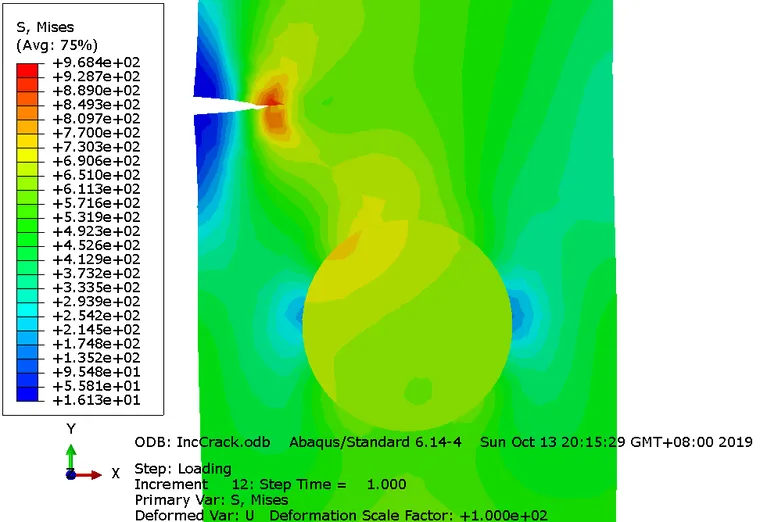
创建板域
1.打开Abaqus / CAE 6.9或更高版本。
2.双击零件。输入名称为Plate,建模空间为2D Planar,类型为Deformable,Base Feature为Shell,近似尺寸为10。单击Continue。
3.使用矩形工具在(-2,-4)到(2,4)之间绘制一个正方形。使用圆工具绘制一个半径为1且中心为(0,-2)的圆。单击完成。
4.双击材料。输入名称作为Mat1。单击机械,然后单击弹性,然后单击弹性。输入杨氏模量为1 MPa,泊松比为0.33。单击机械,然后单击牵引力分离定律的损坏,然后单击最大损伤。输入1 kPa的值。单击“子选项”框,然后单击“损害演变”。类型是能量,软化是线性,脱胶是最大,混合模式行为是与模式无关,模式混合比是能量。输入“断裂能”的值50。单击确定。单击确定。
5.双击节。名称为板。单击继续以接受默认设置。选择Mat1作为材料,然后单击“平面应力/应变厚度”框。输入1作为厚度。单击确定。
创建包含域
1.双击零件。输入名称作为包含,建模空间为2D平面,类型为可变形,基本特征为外壳,近似尺寸为10。单击继续。
2.使用圆工具绘制一个半径为1且中心为(0,-2)的圆。单击完成。
3.双击材料。输入名称作为Mat2。单击Mechanical,然后单击Elasticity,然后单击Elastic。输入杨氏模量为10 MPa,泊松比为0.33。单击机械,然后单击牵引力分离定律的损坏,然后单击最大损伤。输入10 kPa的值。单击“子选项”框,然后选择“损害演变”,“类型”为“能量”,“软化为线性”,“降级”为“最大”,“混合模式行为”与“模式无关”,“模式混合比”为“能量”。输入“断裂能”的值1000。单击确定。单击确定。
4.双击节。名称为包含。单击继续以接受默认设置。选择Mat2作为材料,然后单击“平面应力/应变厚度”框。输入1作为厚度。单击确定。
创建完整的未破解域
1.展开程序集,然后双击实例。选择盘子和内含物。单击确定。
2.使用视口左侧的合并按钮将两个零件合并在一起。将零件命名为“总计”,将“合并”命名为“几何图形”,将“选项”命名为“抑制”,将“相交边界”命名为“保留”。单击继续。选择两个部分,然后单击“完成”。
3.展开零件,然后展开总计。双击部分分配。从视口中选择板部分。单击完成。在“编辑截面分配”窗口中,选择“板”。单击确定。
4.双击部分分配。从视口中选择包含部分。单击完成。在“编辑节分配”窗口中,选择“包含”。单击确定。
5.双击网格。从顶部菜单中选择“种子”,然后选择“按数字边缘”。选择总计。单击完成。输入41作为沿边的元素数。按下Enter键。单击完成。
6.从顶部菜单中选择“网格”,然后选择“控件”。选择总计。选择四边形作为元素形状。从顶部菜单中选择“网格”,然后选择“零件”。单击是。
创建破解域
1.双击零件。输入名称作为“裂纹”,“建模空间”为2D平面,“类型”为“可变形”,“基本特征”为“导线”,“近似大小”为5。单击“继续”。
2.从(-2,0)到(-1.5,0)画一条线。单击完成。
3.展开部件,然后双击实例。选择裂纹。通过单击确定接受默认设置。
4.双击交互。单击取消。从顶部菜单中单击特殊,然后单击裂纹,然后单击创建。名称为EdgeCrack,类型为XFEM。单击继续。选择未破解的域作为“破解域”。在出现的菜单上,通过单击表示裂纹的直线来指定裂纹位置。单击确定。
5.双击交互。输入名称作为增长。为所选步骤选择初始步骤和类型作为XFEM裂纹扩展。单击继续。XFEM Crack应该具有EdgeCrack。单击确定。
创建边界条件和载荷
1.双击步骤。输入名称作为加载。在“增量”选项卡上,输入“类型”为“自动”,“最大增量数”为100000,“增量大小”为0.01、1e-005、0.01。单击确定。
2.双击负载。输入名称作为TopPressure,类别是机械,类型是压力。单击继续。选择域的顶部边缘。单击完成。输入-700作为Magnitude,其他设置为默认设置。单击确定。
3.对域的底部边缘重复9月2日,输入名称为BottomPressure。
4.双击BC。输入名称为FixedBREdge,步骤为初始,类别为机械,所选步骤的类型为位移/旋转。单击域的右下角。单击完成。将U1,U2和UR3设置为零。单击确定。
5.对域的右上角重复步骤4。输入名称为RollerTREdge。将U1和UR3设置为零。
6.展开字段输出请求,双击F-Output-1。展开“失败/破裂”选项,并选中“ PHILSM”,“水平设置值phi”旁边的框。单击确定。这将允许您查看定义裂缝的水平设置功能。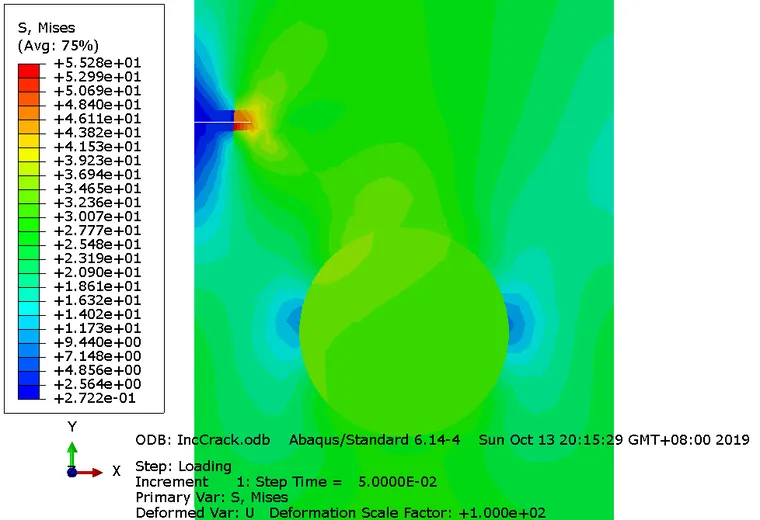
解决方程组
1.双击Jobs。输入名称作为IncCrack。单击继续。单击确定接受默认设置。
2.展开作业。右键单击IncCrack,然后单击提交。
3.右键单击IncCrack,单击结果以查看结果。
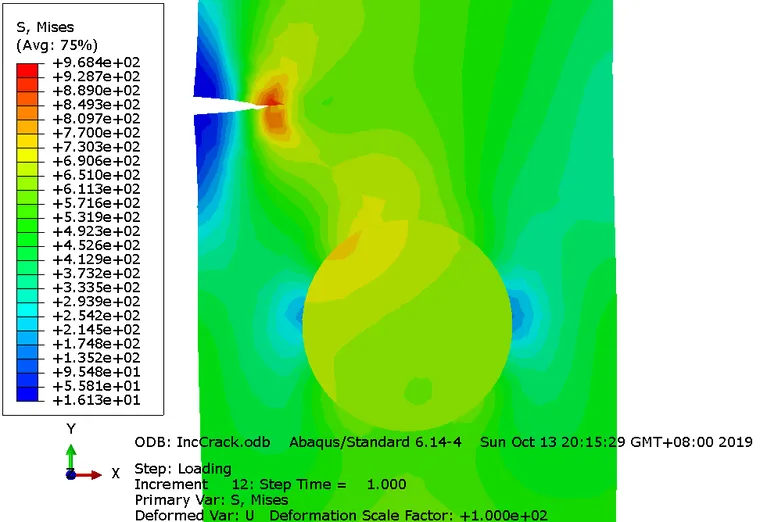
免责声明:本文系网络转载或改编,未找到原创作者,版权归原作者所有。如涉及版权,请联系删